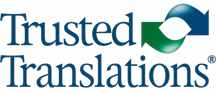Fonction « Quickplace »
C’est une fonction très utile pour les traducteurs car elle nous permet d’agrandir le format du texte source quand c’est nécessaire ou pour insérer des chiffres, balises ou tout autre type d’élément dans notre segment cible.
Pour l’utiliser, c’est simple : il suffit de presser la combinaison de touches Ctrl+virgule et apparaît un menu déroulant dans lequel nous pouvons choisir l’option désirée (que ce soit un chiffre, une balise ou tout autre type d’élément).
Si nous voulons appliquer un format à un mot ou un groupe de mots, il suffit de presser nouvellement Ctrl+virgule et le menu mentionné précédemment apparaît avec les options disponibles (celles-ci dépendront toujours du segment source, c’est-à-dire que si le texte d’origine contient des mots en gras et italique, nous pourrons alors choisir une de ces deux options de format.
Cet outil me paraît particulièrement utile en ce qu’il rend notre travaille plus rapide.
Contrôle de qualité
Cette option que nous offre Trados 2009 est plus qu’intéressante : elle consiste à pouvoir configurer une série de paramètres pour que le logiciel nous prévienne si nous commettons des fautes ou des incohérences dans notre traduction ou correction.
Par exemple, dans le cas où nous serions en train de traduire un document, si nous laissions un segment vide, nous verrions automatiquement apparaître un symbole qui nous préviendrait que quelque chose n’est pas normal en face du dit segment.
En passant la souris sur ce symbole, nous verrions rapidement un cadre indiquant quel est le problème en question.
Nous pouvons également avoir accès à cette information dans l’onglet « Messages » qui apparaît dans la partie supérieure de notre fenêtre de correction. Si nous cliquons dessus, nous verrons s’afficher tous les messages d’erreurs et de fautes d’inattention que nous avons pu générer à mesure de notre traduction. En faisant un double clic sur celles-ci, nous accédons directement au segment où il y a un problème.
Cette fonction de Trados 2009, m’est extrêmement utile car en ayant tous ces messages bien en vue, ou en consultant l’onglet « Messages », à la fin de ma traduction, je peux m’assurer que je n’ai oublié aucune balise ni aucun segment à traduire.
Pour personnaliser ces options de contrôle de qualité, il suffit d’aller dans l’option « Outils » dans la barre supérieure, cliquer sur « Options »-> « Vérification »-> « QA Checker 3.0 » pour trouver les différentes options de contrôle de qualité que nous pouvons configurer selon nos besoins.